Como reinstalar o driver de vídeo no Windows 10
O driver da placa de vídeo ou gráfico é um dos primeiros drivers que instalamos após a reinstalação ou instalação limpa do sistema operacional Windows. O Windows 10 baixa e instala automaticamente o driver gráfico e outros drivers de dispositivo importantes em segundo plano por padrão, tornando mais fácil para os usuários começarem a usar o computador Windows 10 sem ter que instalar drivers de dispositivo manualmente.
Quando o driver de vídeo ou gráfico está corrompido ou não funciona, você pode obter um BSOD (Tela Azul da Morte) ou outros erros. Por exemplo, “O driver de vídeo parou de responder e se recuperou” é um dos erros comuns que você obtém quando o driver de vídeo não está funcionando corretamente.
Se você acha que o driver de vídeo ou gráfico do seu PC não está funcionando, reinstalar o driver é a solução perfeita. Dito isso, se você tiver problemas após atualizar o driver, poderá reverter o driver para restaurar a versão anterior do driver.
Conclua as instruções abaixo para reinstalar o driver gráfico, de vídeo ou de vídeo no Windows 10.
Reinstale o driver de vídeo ou gráfico no Windows 10
Etapa 1: clique com o botão direito no botão Iniciar na barra de tarefas e clique em Gerenciador de dispositivos para abri-lo.

Etapa 2: no Gerenciador de dispositivos, expanda Adaptadores de vídeo para ver seus gráficos, vídeo ou entrada da placa de vídeo. Se você tiver várias placas de vídeo, todas elas aparecerão aqui.
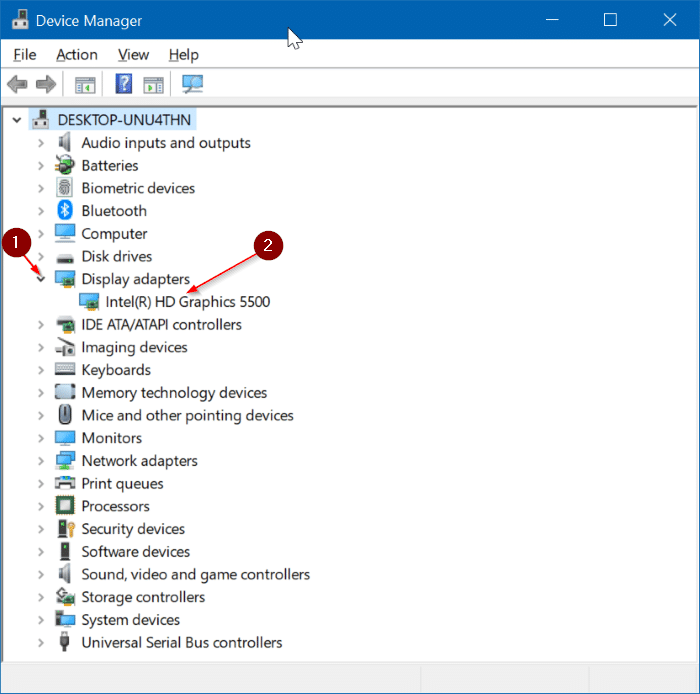
Etapa 3: anote o nome da placa gráfica ou de vídeo e o número do modelo. Visite o site do fabricante da placa gráfica ou o site do fabricante do seu PC e baixe a versão mais recente do driver para sua placa de vídeo ou modelo de PC. Ou simplesmente pesquise na web digitando o nome e o número do modelo da placa gráfica para encontrar o driver correto rapidamente.

Certifique-se de verificar se você está executando o Windows 10 de 32 ou 64 bits e baixe o tipo certo de driver.
Etapa 4: no Gerenciador de dispositivos, clique com o botão direito na entrada da placa gráfica e clique na opção Desinstalar dispositivo . Novamente, se você tiver várias placas de vídeo, clique com o botão direito naquela cujo driver deseja reinstalar.
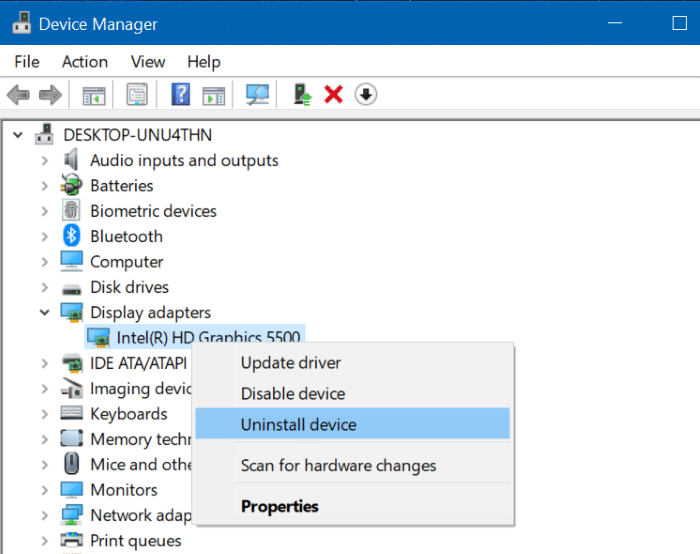
Etapa 5: ao obter a seguinte caixa de diálogo de confirmação, selecione a caixa de seleção Excluir o software do driver para este dispositivo e clique no botão Desinstalar .

Assim que o driver for desinstalado, reinicie o computador uma vez. Observe que é importante reiniciar o PC para desinstalar o driver do dispositivo completamente.
E se você estiver tendo problemas ao desinstalar o driver da placa gráfica, use o software Display Driver Uninstaller (gratuito) para remover o driver de vídeo completamente.
Etapa 6: finalmente, após reiniciar o computador, execute o arquivo de configuração do driver de vídeo que você baixou na Etapa 3. Siga as instruções na tela para concluir a instalação. Reinicie seu computador se o arquivo de configuração solicitar que você faça isso.

Isso é tudo! Você reinstalou com êxito o driver de vídeo, gráfico ou vídeo no Windows 10.